Kui logite sisse tänapäeval veebisaidile või foorumisse kasutajanime ja parooliga, on tõenäosus päris hea, et seal on veel paar märkeruutu, millest üks on valik "Mäleta mind".
See funktsioon on loodud selleks, et hoida kasutaja teatud aja jooksul veebisaidile sisse logitud. Isegi kui sulgete brauseri ja tulete saidile tagasi hiljem või järgmisel päeval, logitakse teid ikkagi samale saidile ega pea te sisselogimisandmeid käsitsi uuesti sisestama. Kui lubate valiku Meelde jätta, salvestatakse teie sisselogimisandmed teie brauseri abil küpsisesse ja see, kui kaua olete automaatselt sisse loginud, sõltub küpsise kehtivusaja lõpust.

Selle kuupäeva on määranud veebisaidi arendaja ja see võib ulatuda tundidest kuni mitme aastani - see tähendab, et kui te küpsist ei kustuta, saate ikkagi aasta või kahe pärast automaatselt sisse logida! Kuna teil pole kontrolli selle üle, kui kaua veebisait teid vaikimisi sisse logib, võib see olla tüütu, kui külastate mõnda veebisaiti sageli ja see logib teid välja mõne päeva või nädala pärast, või võib mõni teine sait teid sisselogituna hoida mitu kuud või aastat korraga, kui küpsis on alles ja eelistaksite lühemat aegumistähtaega. Küpsis on keerulisem kui lihtsalt selle märkmepaberiga avamine ja mõne väärtuse muutmine ning ühe aegumiskuupäeva muutmine ei saa toimuda, kui kasutate brauserit või kolmanda osapoole tarkvara. Siin on valik küpsise kehtivusaja muutmise viise, üks iga 4 peamise brauseri jaoks; Internet Explorer, Google Chrome, Mozilla Firefox ja Opera.
Mozilla Firefox
Veebiotsing küpsiste redigeerimiseks annab tõenäoliselt kõige rohkem tulemusi Firefoxi lisandmoodulil nimega „Add N Edit Cookies”, mis tundub kahjuks olevat hüljatud ja ei tööta Firefoxi versioonidega üle 3. Õnneks põhineb sellel põhinev lisandmoodul. mida nimetatakse Cookies Manager +, töötab Firefoxi brauseri uusimate versioonidega. Ja olles küpsisehaldur, saab see ka kustutada, blokeerida ja luua uusi küpsiseid.
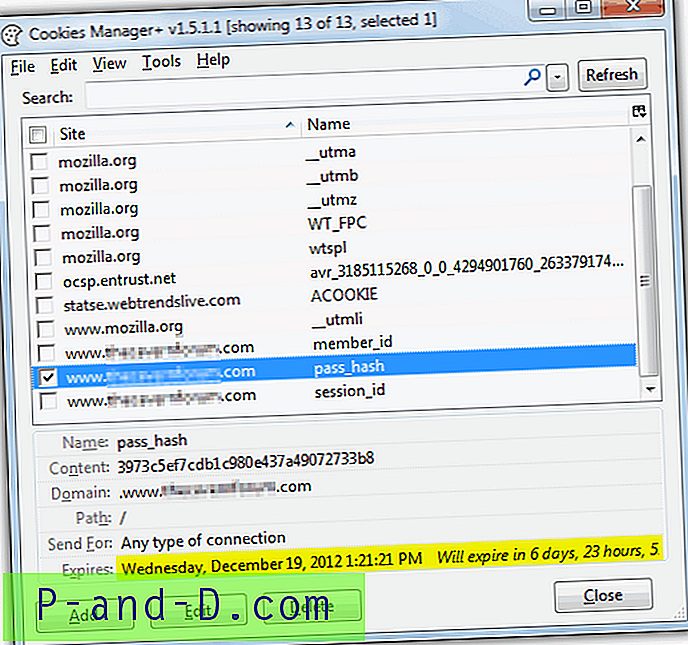
Pärast küpsiste halduri + lisandmooduli installimist pääsete sellele juurde Firefoxi menüü kaudu -> Veebiarendaja -> Küpsiste haldur +. Uuritava küpsise valimisel loetletakse akna allosas ka selle aegumiskuupäev ja kui soovite seda muuta, klõpsake lihtsalt nuppu.
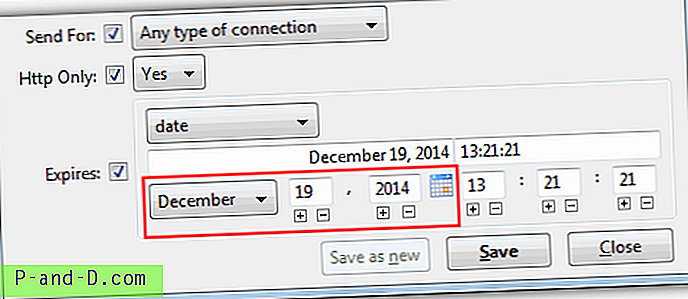
Seejärel veenduge, et ruut Aegumine on märgitud, muutke aegumiskuupäeva rippmenüü, kastide ja hüpikalendri abil. Kui olete lõpetanud, klõpsake nuppu Salvesta.
Laadige alla küpsiste haldur +
Internet Explorer
Kuna Internet Explorer ei kasuta laiendusi samamoodi nagu Firefox ja Chrome, peate selle ülesande jaoks kasutama kolmanda osapoole utiliiti. Üks, mida saate kasutada, on Nirsofti tasuta ja kaasaskantav tööriist nimega IECookiesView. See pisike umbes 50K suurune väike programm on küpsisevaatur ja haldur Internet Exploreri versioonidele 4 või uuemale .
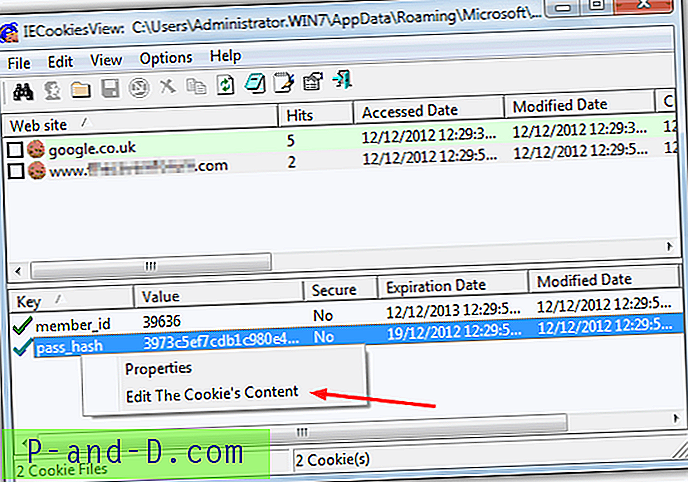
Käivitage IECookiesView ja see loetleb kõik teie Internet Exploreri küpsised. Küpsise redigeerimiseks klõpsake ülemises aknas veebisaidil, seejärel kuvatakse alumises aknas kõik selle saidiga seotud küpsised. Sealt näete nende aegumiskuupäeva veergu. Paremklõpsake võtmel ja valige Redigeeri küpsise sisu, mis avab uue akna, kus saate kuupäeva muuta, kirjutades otse või hüpikalendri kaudu. Seejärel vajutage nuppu Modify Cookie ja kinnitage.
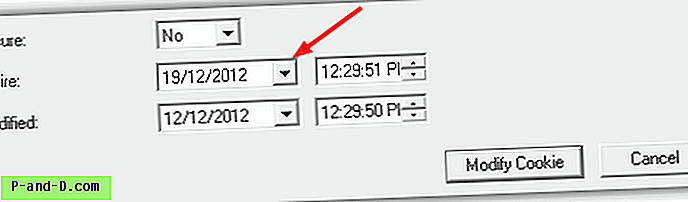
IECookiesView'l on võimalus vaadata küpsiseid Notepadis või Wordpadis ja lisaks mitmesugustele kustutamis- ja kustutamisfunktsioonidele ka Firefoxi küpsistefaili eksportida. Kui mingil põhjusel ei leia programm teie küpsisefaile, saab selle käsitsi valida, kasutades suvandit Küpsiste kausta valimine. Töötab Windows 95 ja uuemates versioonides.
Laadige alla IECookiesView
Järgmisel lehel on rohkemate veebibrauserite jaoks küpsiste aegumise redigeerimine.
1 2Järgmine › Vaata kõiki
![[Windows 10] Igal taaskäivitamisel ilmub viga “Kasutajanimi või parool on vale”](http://p-and-d.com/img/microsoft/238/username.jpg)

![Parandage kehtetu IMEI Mediateki Android-seadmetes [pole signaali]](http://p-and-d.com/img/tech-tips/966/fix-invalid-imei-mediatek-android-devices.png)

